Sådan synkroniseres HTC nemt med HTC Sync Manager Alternative

Mange Android-brugere vælger HTC som deres Android-telefon, og selvfølgelig giver HTC en god brugeroplevelse. Men når det kommer til at synkronisere HTC, sidder mange mennesker i HTC Sync Manager. Uanset om problemet skyldes brugernes forkerte handlinger, PC-systemversion inkompatible eller HTC Sync Manager-softwarefejl, kan du finde andre måder at synkronisere din HTC-telefon som alternativ til HTC Sync Manager.
HTC Sync Manager funktioner:
1. Gratis applikation til synkronisering af HTC-filer
2. Synkroniser HTC-filer til computeren / Android / iPhone
3. Synkroniser medie, kontakter, kalenderbegivenheder, bogmærker og dokumenter.
Problemer med HTC Sync Manager:
Mange HTC-brugere vurderer, at de har mødt nogle problemer, når de bruger HTC Sync Manager. Disse almindelige problemer er angivet som nedenfor.
1. Installationsproblem
2. Kan ikke oprette forbindelse til HTC Sync Manager
3. Kan ikke synkronisere filer
4. Kunne ikke få adgang til enhedsopbevaring
Selvom du kan bruge HTC Sync Manager til at opnå en masse, men du kan også synkronisere dine HTC-filer på andre nemme måder.
Del 1: Sådan synkroniseres HTC med Google
1. Gå til Indstillinger -> Sikkerhedskopiering og nulstilling.
2. Tap Backup-konto.
3. I henhold til din tilstand, tryk på Eksisterende at logge ind med din Google-konto eller trykke på Ny at oprette en ny Google-konto.
4. Gå til Indstillinger -> GoogleKontroller specifikke elementer, du vil synkronisere.
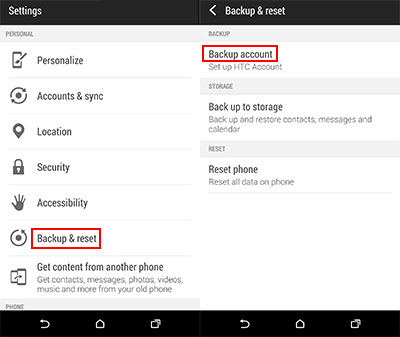
Del 2: Sådan synkroniseres HTC til computer
Du kan synkronisere HTC-filer til computeren på den grundlæggende måde ved at kopiere og indsætte, trække og slippe.
1. Tilslut HTC til computer via USB-kabel. Start computer på skrivebordet, du finder dit enhedsnavn vist under de bærbare enheder. Dobbeltklik på det for at få adgang til alle dine filer.
2. Hold Ctrl-tasten nede, og klik på filer, du vil kopiere (eller hold Ctrl-tasten og A-tasten nede for at vælge alle filer), højreklik på filer og vælg Kopier, og indsæt dem derefter i den fil, du vil gemme dem.
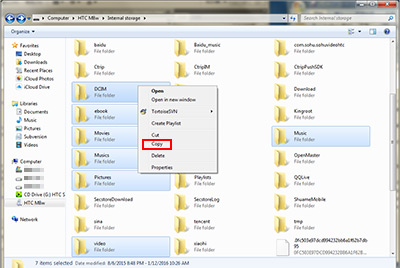
Tilslut din HTC og iPhone / Android-telefon til computeren
Download og installer telefonoverførsel. Start det og tilslut både HTC og iPhone / Android telefonen (efter dine behov) til computeren via USB-kabel. Programmet registrerer dem automatisk, og du finder både to telefoner i hovedvinduet.
Sørg for, at HTC-billedet er på venstre panel, og iPhone / Android-telefonbilledet er til højre. Hvis ikke, klik på Kontakt knappen for at ændre deres plads.
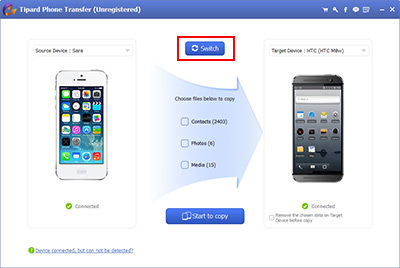
Overfør kontakter
Kontroller kontakter, billeder og medier, som du har brug for i midten af vinduet, klik på knappen Begynd at kopiere knappen for at begynde at skifte kontakter fra din HTC-telefon til iPhone / Android-telefonen.
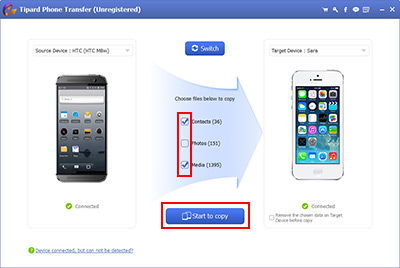
Med telefonoverførsel kan du overføre data ikke kun fra HTC til iPhone / Android-telefon, men også til iPhone / Android-telefon til HTC.

- Overfør HTC-filer som alternativ til HTC Sync Manager
- Synkroniser din HTC uden at slette
- Overfør kontakter / fotos / medier fra Android / IOS-enheder til Android / IOS-enheder
- Støt alle iOS-enheder - iPhone, iPad, iPod Touch
- Meget kompatibel med iOS 9.3







